

发布时间:2020-11-03 02:12:14
很多小伙伴都遇到过对win10系统笔记本设置合上盖子不休眠进行设置的困惑吧,一些朋友看过网上对win10系统笔记本设置合上盖子不休眠设置的零散处理方法,并没有完完全全明白win10系统笔记本设置合上盖子不休眠的操作方法非常简单,只需要1、点击Win10桌面左下角的“开始”图标,打开“设置”。 2、在弹出的设置页面,再点击进入“系统设置”。的顺序即可轻松搞定,具体的win10系统笔记本设置合上盖子不休眠具体的操作方法:

笔记本合上盖子不休眠的设置教程:
1、点击Win10桌面左下角的“开始”图标,打开“设置”。
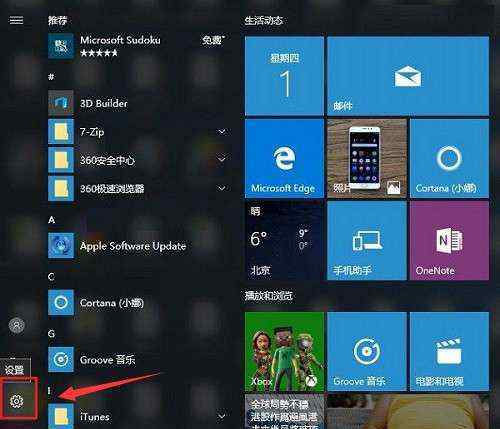
2、在弹出的设置页面,再点击进入“系统设置”。

3、在系统设置中,点击进入“电源和睡眠”。

4、然后在“屏幕”设置选项下,将“在使用电池电源情况下,经过一下时间后关闭”和“在接通电源的情况下,经过一下时间关闭”这两项的值改为“从不”,完成后,再点击下方的“其它电源设置”。

5、在其他电源选项中,点击进入“选择关闭盖子的功能”设置。

6、最后在“关闭盖子时”设置选项中,将“用电池”和“接通电源”选项都设置为“不采取任何措施”,完成后,点击“保存修改”就可以了。

欢迎分享转载 →win10笔记本合上盖子不休眠 win10系统笔记本设置合上盖子不休眠的操作方法